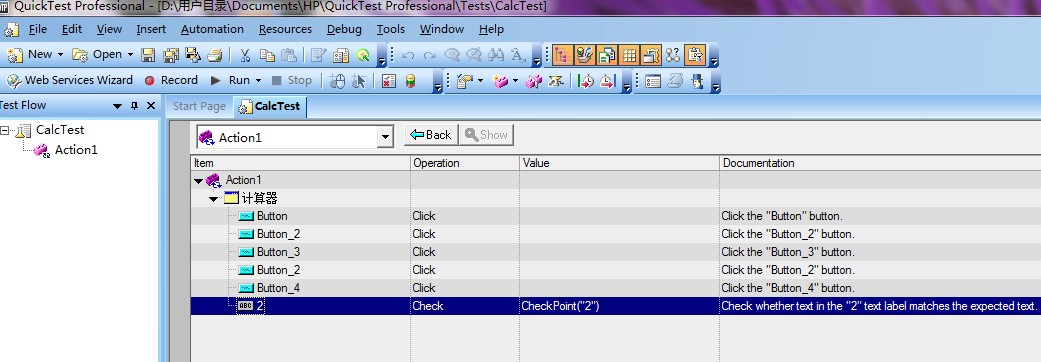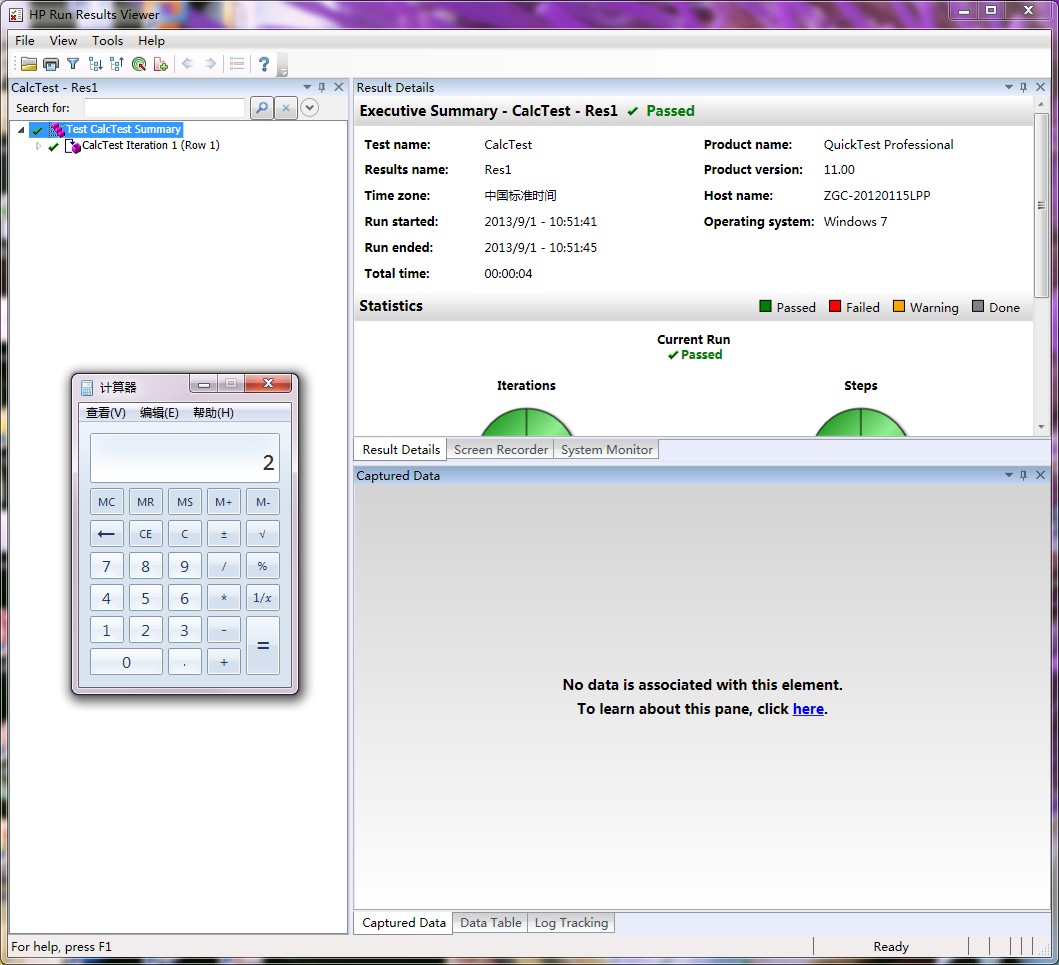QTP入门指南5-第一个录制
现在,我们来录制一段基础的QTP测试脚本,我们选择的待测软件还是顶顶大名的windows上的计算器。
我们来看看录制QTP测试的具体步骤:
- 通过file菜单,选择new,选择Test,将会帮我们自动新建一个测试。我们可以看到在QTP IDE的左边有个test flow view,它里面有一个Test测试,下面跟着一个Action1的Action(至于什么是Action我们以后会介绍,你可以将其理解为一系列操作的集合)。
- 我们可以先将该测试进行保存,选择File菜单下面的Save As,将新建的测试保存在CalcTest文件中。这时,我们发现Test Flow view中的Test变成了CalcTest。
- 点击工具栏上面的红色圆点Record按钮,会弹出一个对话框”Record And Run Settings”,选择Window Applications页,
- 在cmd命令行中输入“calc”启动windows计算器。
- 选择”record and run test on any open windows-based application”,然后确定。
- 这时QTP进入录制状态,同时你要确保计算器应用在桌面上可见。然后使用鼠标点击计算器上的C, 1, +, 1, = 等按钮,你会看到QTP的key word view上面出现了5个条目,它们的operation列为Click。接着,你选择菜单Insert下面的子菜单,Text Checkpoint,鼠标会变成手的形状,将其放在计算器上方的结果栏中,点击左键,会出现一个确认的窗口,提示你当前点击的位置和好几个对象相关,你需要确认你想要执行操作的确实是Static: 2, 点击OK按钮即可。接下来,出现的Text Checkpoint Properties对话框,提示你你想要检查的是文本内容为2,点击OK确认。你会发现keyword view中出现了一个新的条目,其operation列为Check
- 点击工具栏上的stop按钮结束录制。
- 然后点击工具栏上的Run按钮就可以开始运行我们刚刚录制的QTP测试了。
- 运行结束后,你会看到测试结果是令人开心的绿色Passed。